OpenWrt 是适合于嵌入式设备的一个 Linux 发行版。 对于开发者来说,OpenWrt是一个框架,开发者不必麻烦地构建整个固件就能得到想要的应用程序;对于用户来说,这意味着完全定制的能力,与以往不同的方式使用设备,OPKG 包含超过3500个软件。 默认使用 LuCI 作为 website 交互界面。
这是一篇 Step by Step 的关于 x86 架构组建 Openwrt 家庭软路由的教程。你将可以了解到 Openwrt 在现代家庭网络中大放异彩:私人云盘,流媒体托管,负载均衡,流量管控,隔空播放,甚至更多值得想象的功能;并且你只需基本的电脑知识和简单的硬件就能在你的家中实现。
注意:
- 你的家庭网络必须接入互联网运营商且能正常上网
- 你需要一台闲置的台式电脑(当然您也可以选择以极低的价格购买 x86 软路由,约 200 元人民币)
- 你需要一台无线硬路由(即普通的 WI-FI 路由器)/ AP
- 确保光猫工作在桥接模式下(日常生活中联网无需拨号上网即桥接模式)
目录
功能展示
Airplay2 (隔空播放)
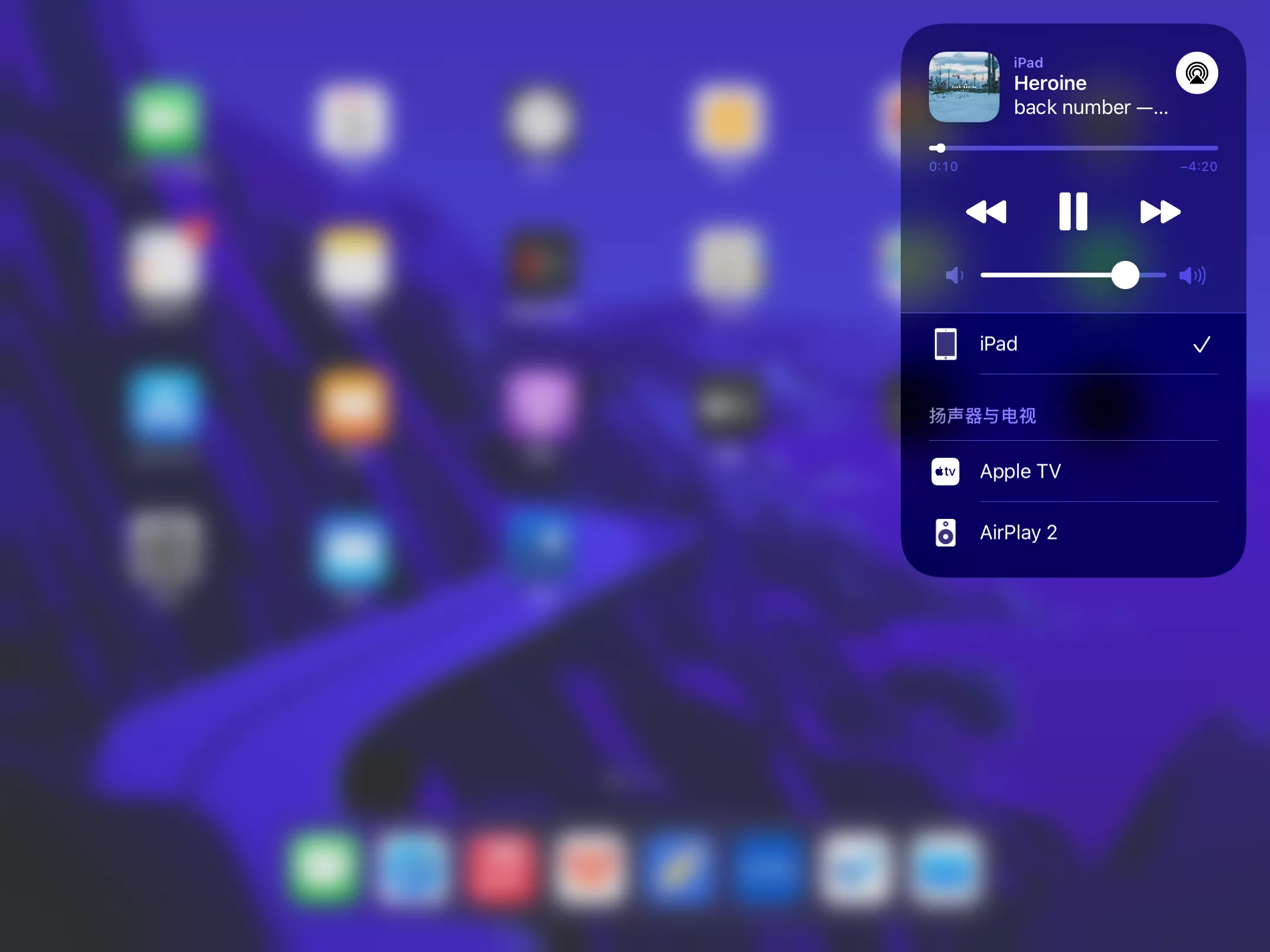
后台监控
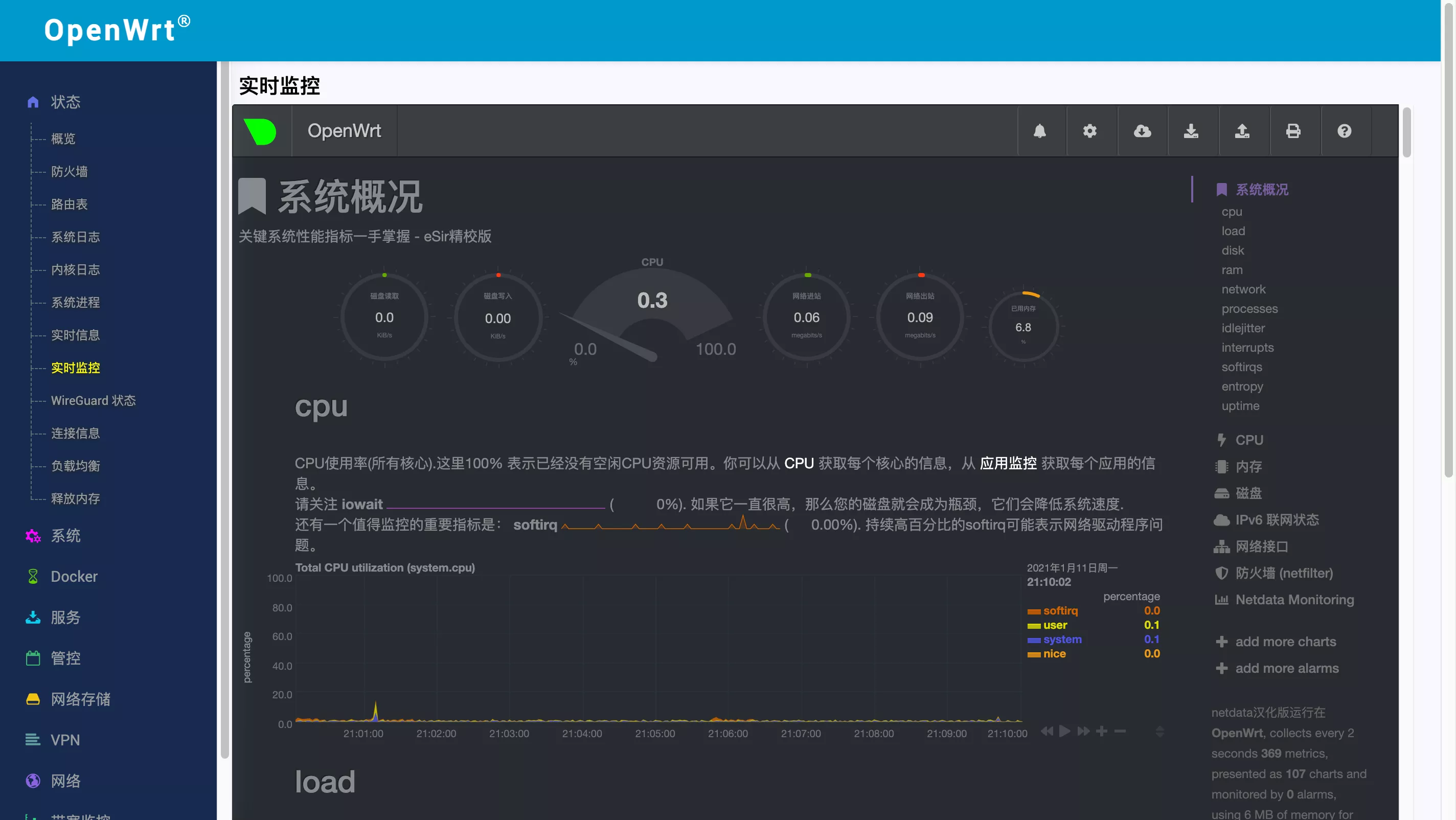
流媒体播放 (DLNA) 和 私人网盘
- Aplayer in iPad
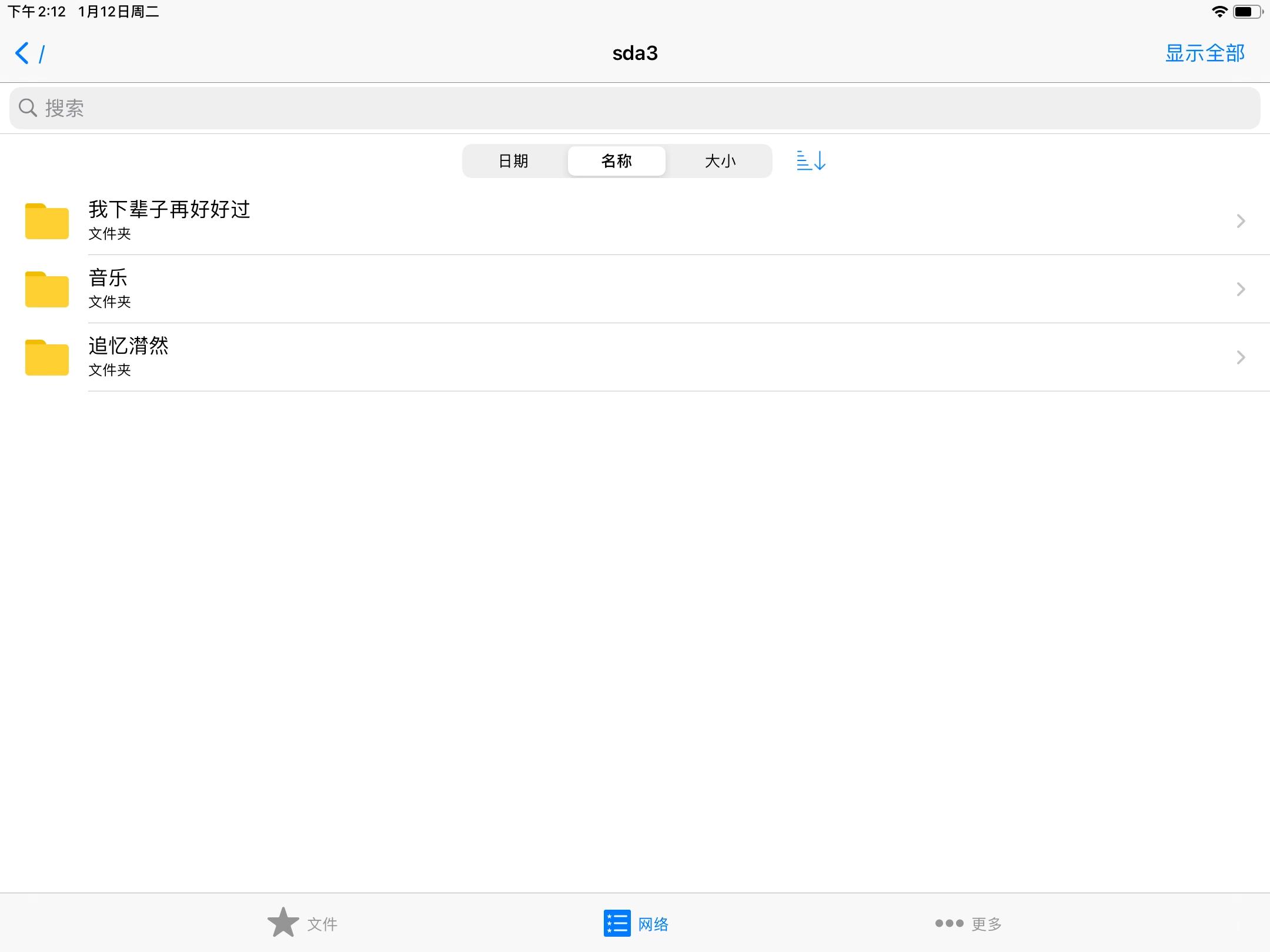
更快的速度和更稳定的视频播放
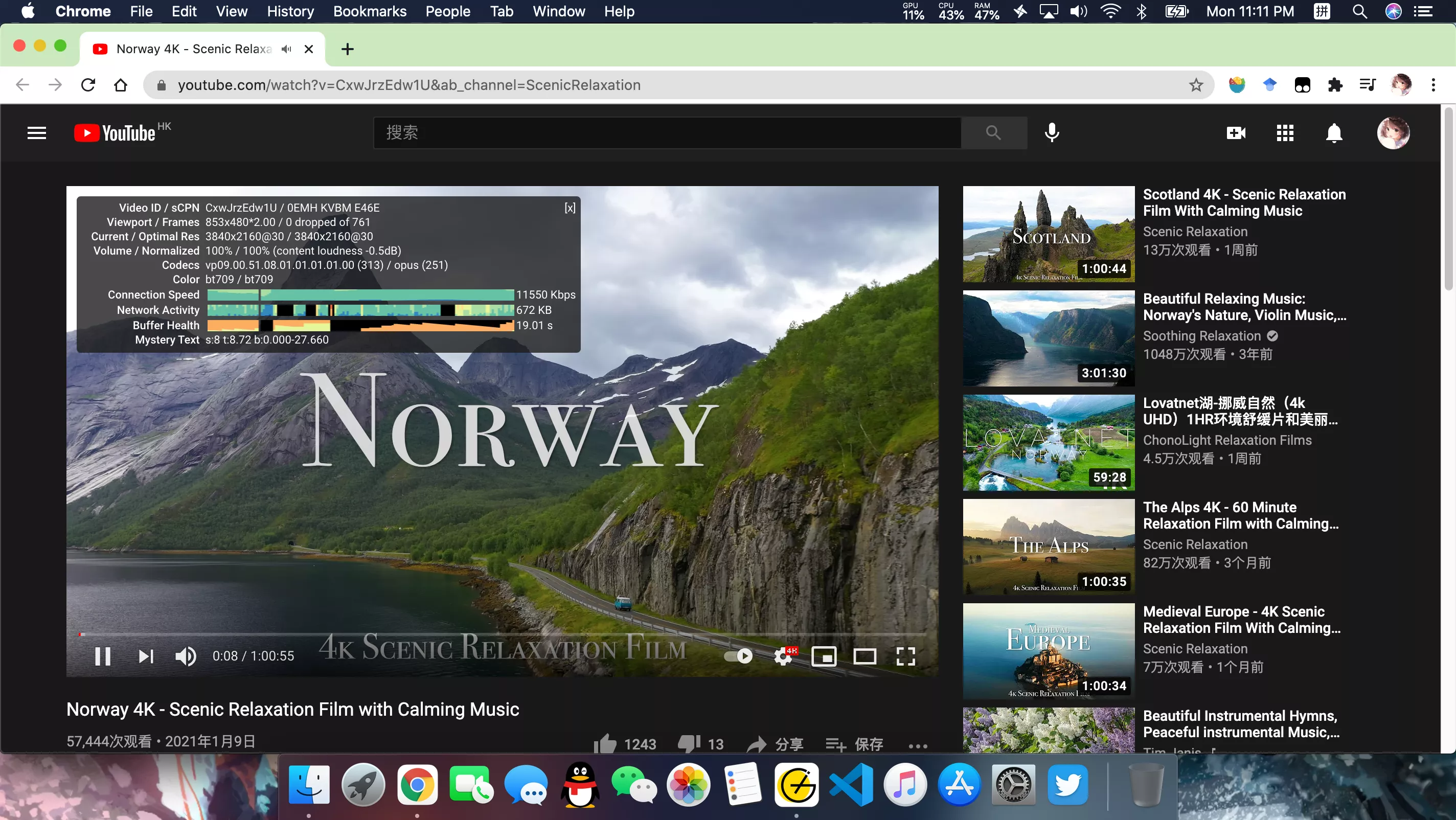
准备工作
从了解网络拓扑开始
软路由的工作模式主要分为:主路由和旁路由,本文主要介绍软路由作为主路由的工作模式。 接线方式:
- 光纤 > 光猫 (调制解调器) > 软路由WAN口
- 软路由LAN口 > 家用WI-FI路由 (以下两种任选一种)
- 软路由LAN口 > 家用WI-FI路由WAN口 (此时家用Wi-Fi路由启用 DHCP)
- 软路由LAN口 > 家用Wi-Fi路由LAN口 (此时家用Wi-Fi路由不启用 DHCP,同时需要将家用Wi-Fi路由的网段设置在软路由LAN口网段下)
软路由的硬件准备
- 确保充当软路由的 x86 电脑可以正常工作
- x86 电脑的以太网接口有两个以上 (LAN口和WAN口),台式电脑可以通过购买
PCI或者PCI-E网卡拓展为双网口 - 可以正常使用的无线硬路由 (即家用Wi-Fi路由器)
系统安装
准备安装
- PE启动盘 (请使用U盘制作PE启动盘,注意:制作PE启动盘会格式化U盘) 用以启动 PE 安装 Openwrt
- Openwrt 第三方镜像 (推荐功能齐全的第三方编译镜像)
- 写盘工具 (推荐DiskImage)
开始安装
注意:请先确保按照网络拓扑中的接线连接设备 如不确定哪一个是WAN口,可以进行至图像界面时,成功进入网页管理页面即为成功,否则将 WAN 口网线和 LAN 口网线调转
在 PE 模式下使用写盘工具向 x86 PC 硬盘写入 Openwrt 镜像
设置密码
重启电脑, 进入命令行,输入passwd设定 Openwrt 的密码 (同时也是 LuCI 可视化界面的密码)
注意:设定密码形如123456时 Linux 是不会显示 ******,输入完成直接回车即可;再次确认输入再回车即可。
设定 LAN 口的网段:vim /etc/config/network,找到config interface 'lan',并将其中的option ipaddr '192.68.1.1'改为option ipaddr '192.68.5.1'(或者将其改为你喜欢的网段)
注意:文本编辑器Vim按i (insert) 向光标前方插入并进入编辑模式,对IP进行编辑后,按Esc推出编辑模式,最后按:wq (write and quit) 保存。详细信息请自行 Googlehow to use vim
图形界面
确保你的设备接入到了家用Wi-Fi路由器的网络中,在浏览器中输入192.168.5.1,输入先前设置的密码
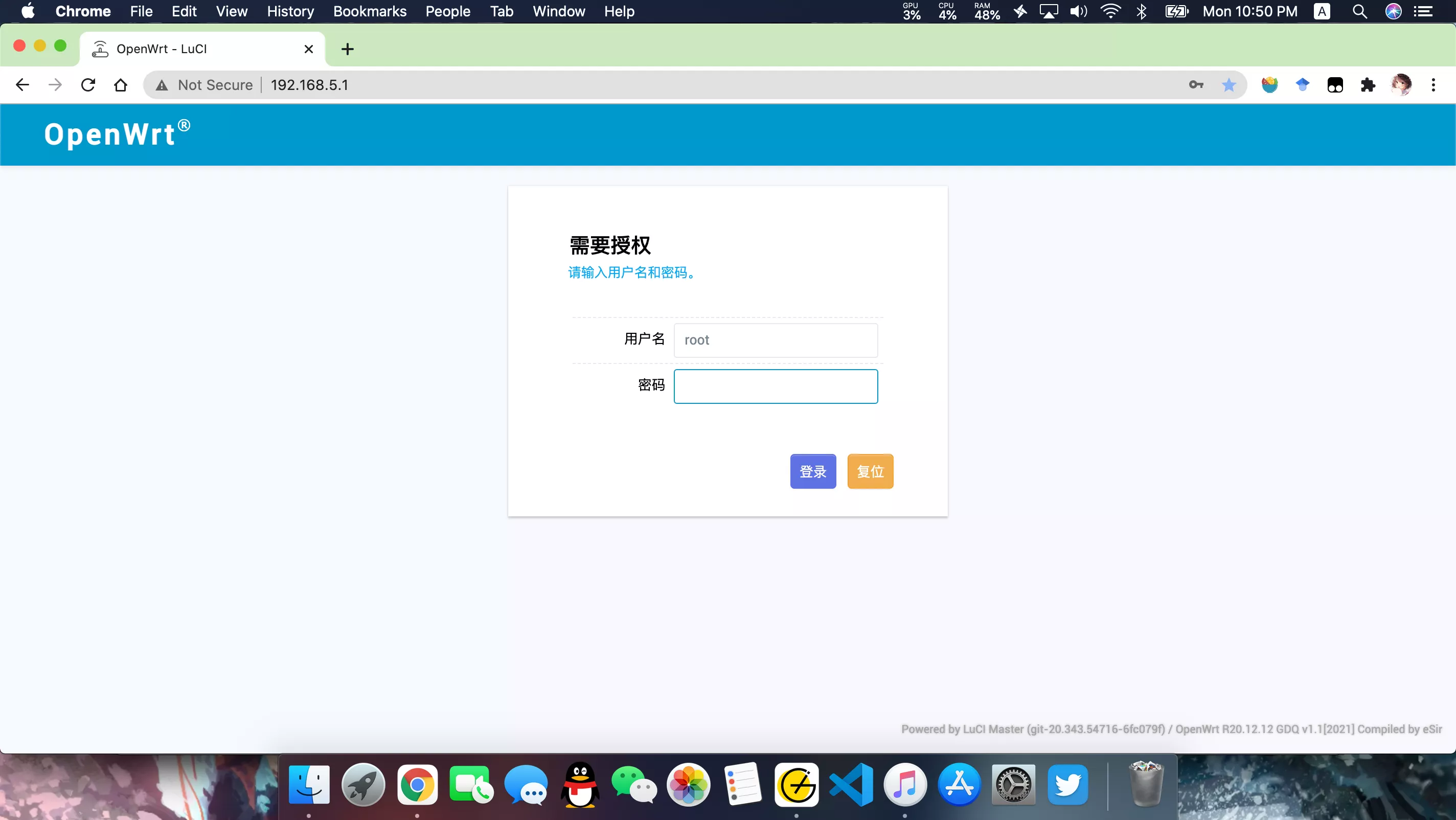
开始联网
在 网络 - 接口 - WAN - 将传输协议改为 PPPoE
用户名和密码为宽带拨号用户名和密码
保存后测试即可上网
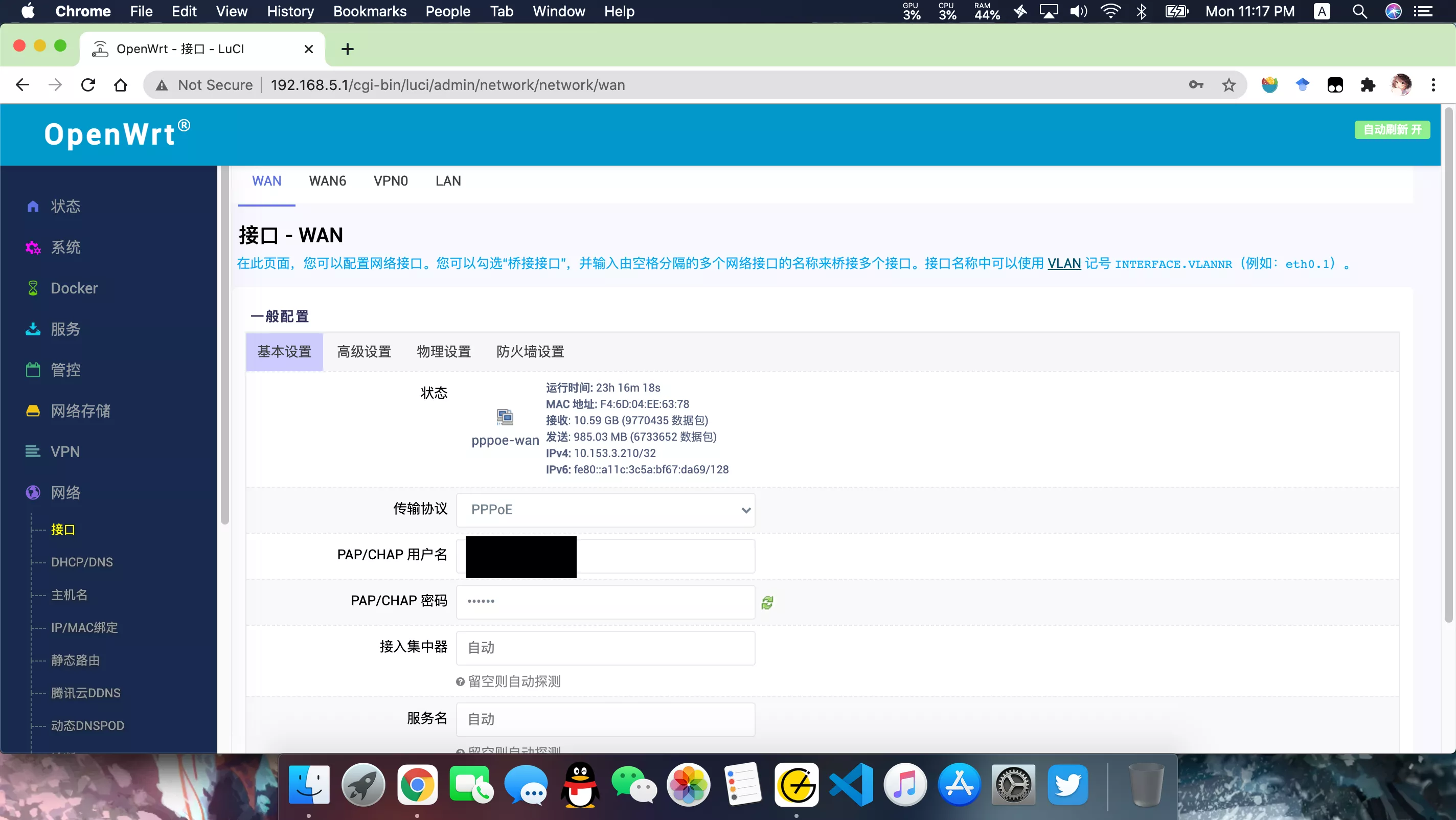
更多服务
如果第三方编译的镜像提供了更多的服务
隔空播放
可以打开 Airplay2 功能,并将音响通过USB声卡连接到 Openwrt,可以实现类似 Apple HomePad 的音乐隔空播放功能
广告过滤
打开广告过滤,即可从路由器层面过滤掉广告
DLNA流媒体服务
挂载磁盘分区后,确保有足够的空间即可打开DLNA服务
连接互联网
有了Openwrt,连接互联网再也不是问题,更快的访问速度和更高的性能,妈妈再也不用担心看4K卡住了